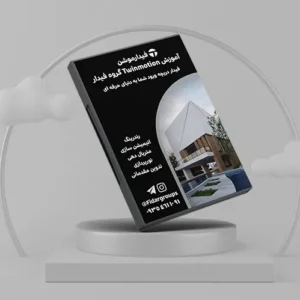چگونه از ترسیمات داخل اتوکد خروجی عکس بگیریم؟
زمان مورد نیاز برای مطالعه : 2 دقیقه
یکی از خروجی های کاربردی از نرم افزار اتوکد خروجی عکس با پسوند jpg یا png است. احتمالا برای شما هم پیش آمده که نیاز داشته باشید از ترسیمات خود در نرم افزار اتوکد خروجی به صورت عکس با کیفیت بالا داشته باشید. در این مقاله با نحوه تبدیل فایل اتوکد به عکس و تنظیمات آن آشنا می شویم.
خروجی گرفتن عکس از فایل اتوکد
به وسیله کلید ترکیبی Ctrl و P و یا با کلیک کردن بر روی آیکون نرم افزار و انتخاب گزینه Print منوی مربوط به تنظیمات خروجی گرفتن یا همان پلات را فراخوانی می کنید.
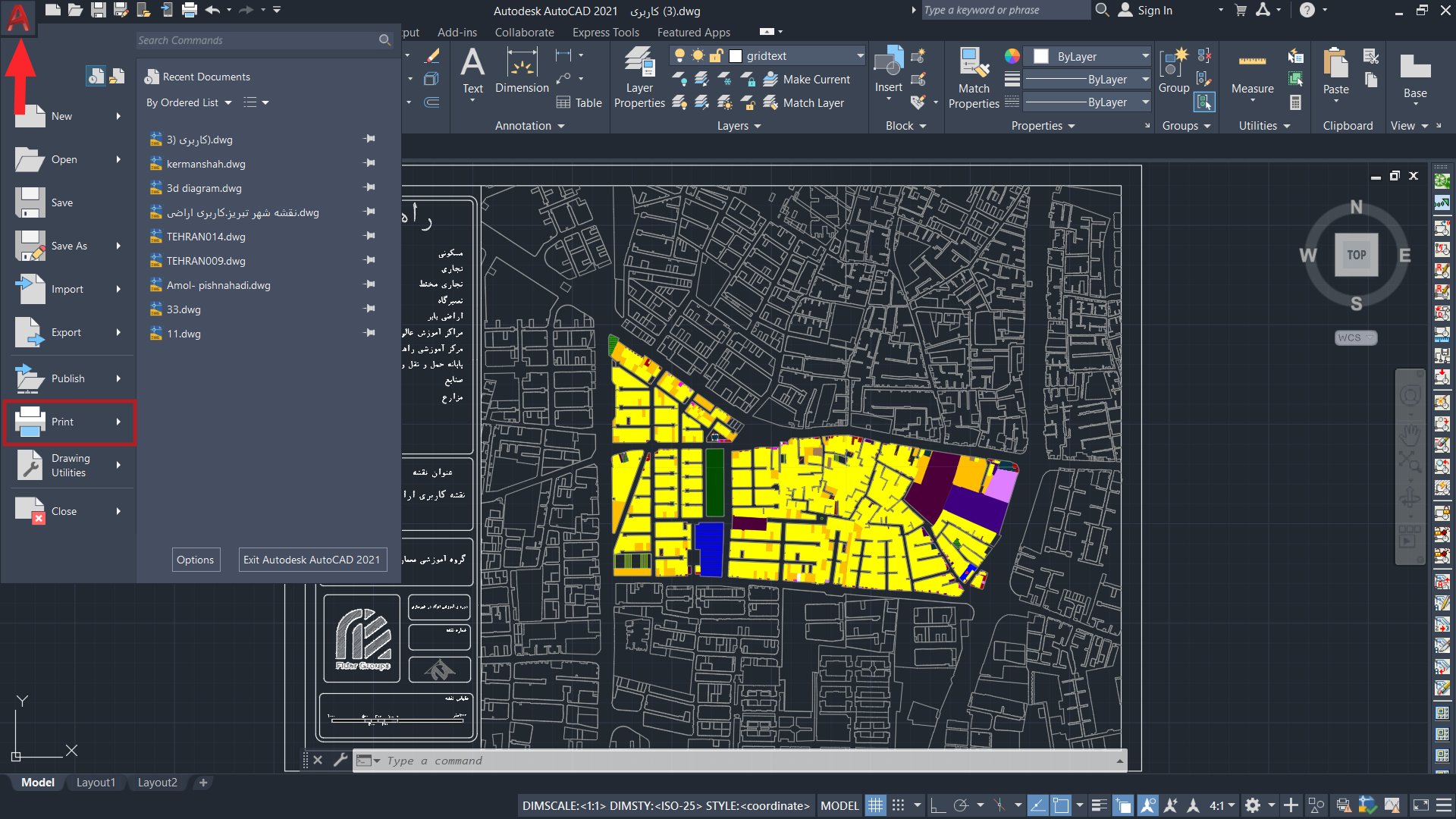
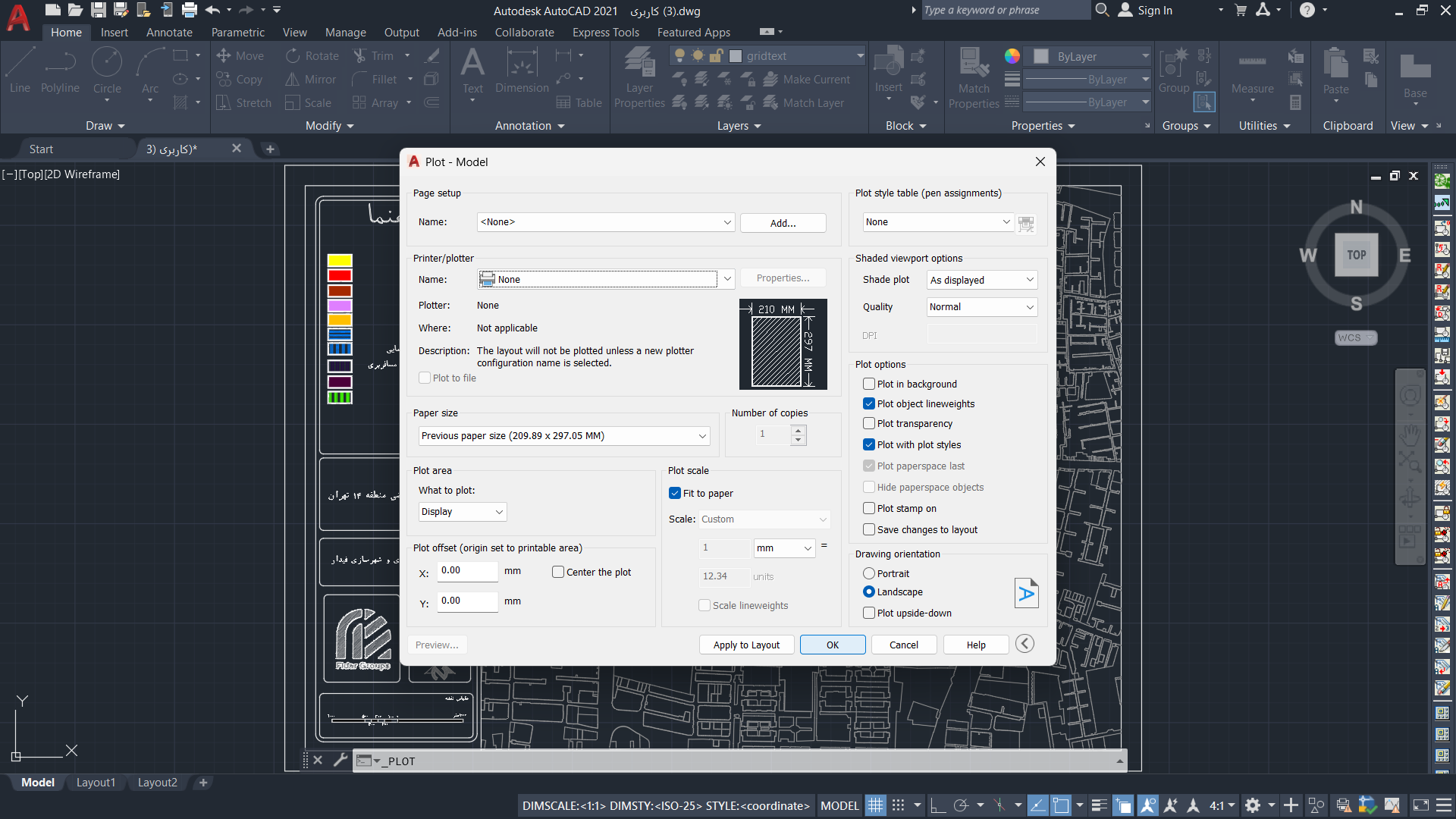
در منوی باز شده با کلیک کردن بر روی زیرگزینه های قسمت Name انواع خروجی های نرم افزار برای ما به حالت نمایش در می آید.
بر اساس نیاز گزینه خروجی بر اساس publish to web jpg و یا publish to web png را انتخاب می کنیم.
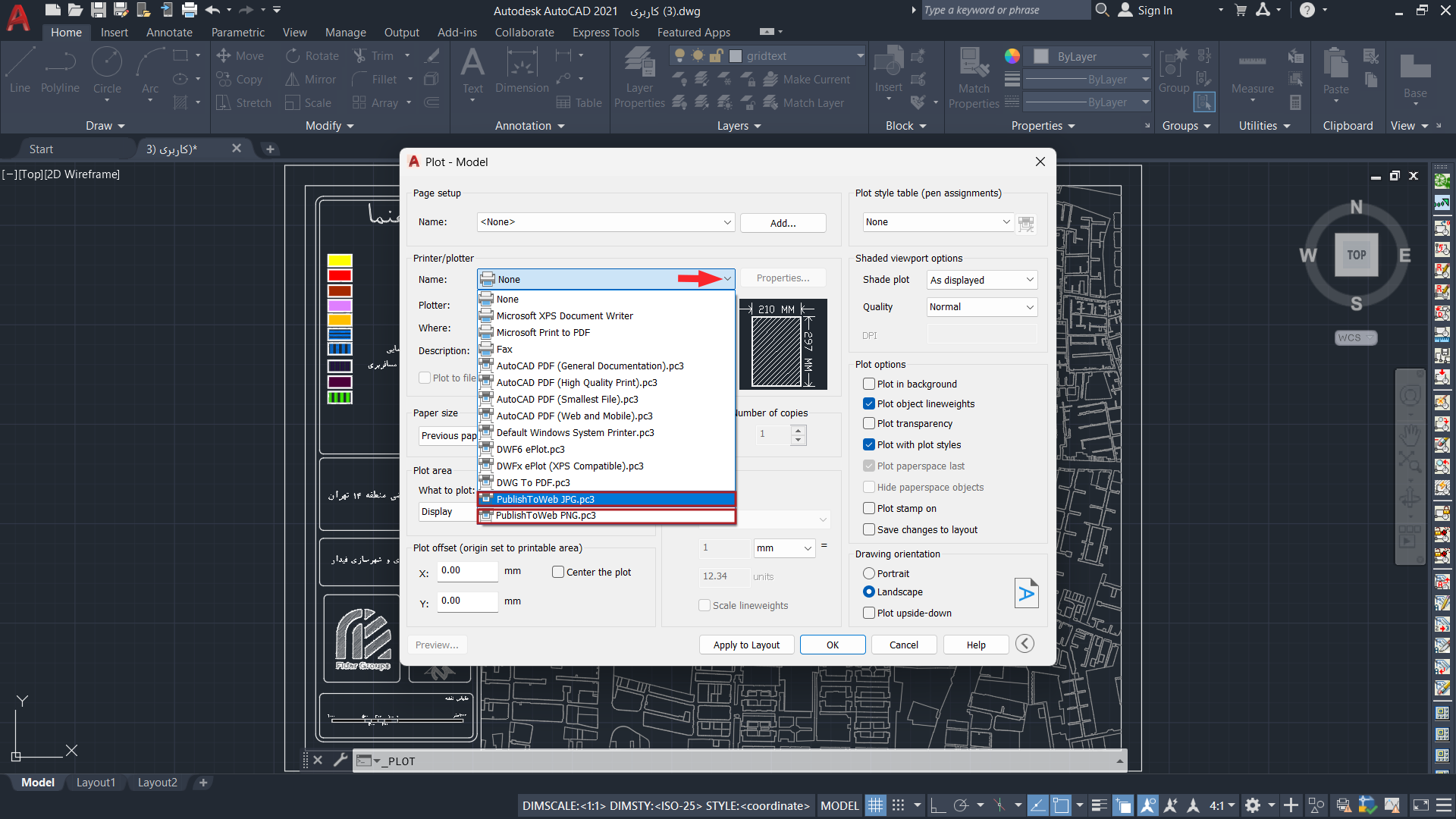
پس از انتخاب پسوند خروجی، منوی دیگری برای ما به حالت نمایش در می آید که براساس کیفیت و ابعاد کار گزینه اول و یا دوم را انتخاب می کنیم.
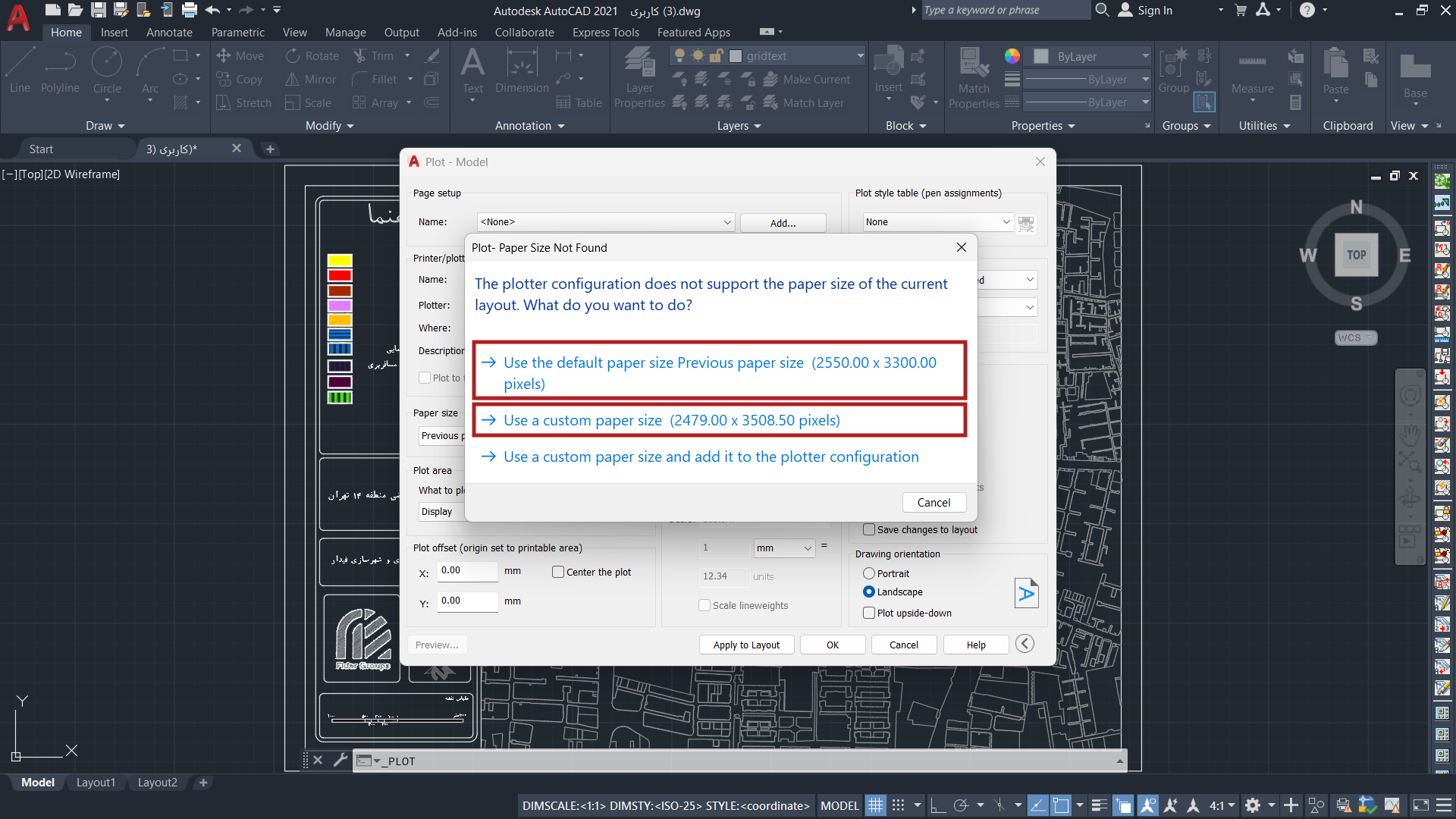
در مرحله بعدی با انتخاب گزینه window محدوده مورد نظر برای خروجی گرفتن را انتخاب می کنیم.
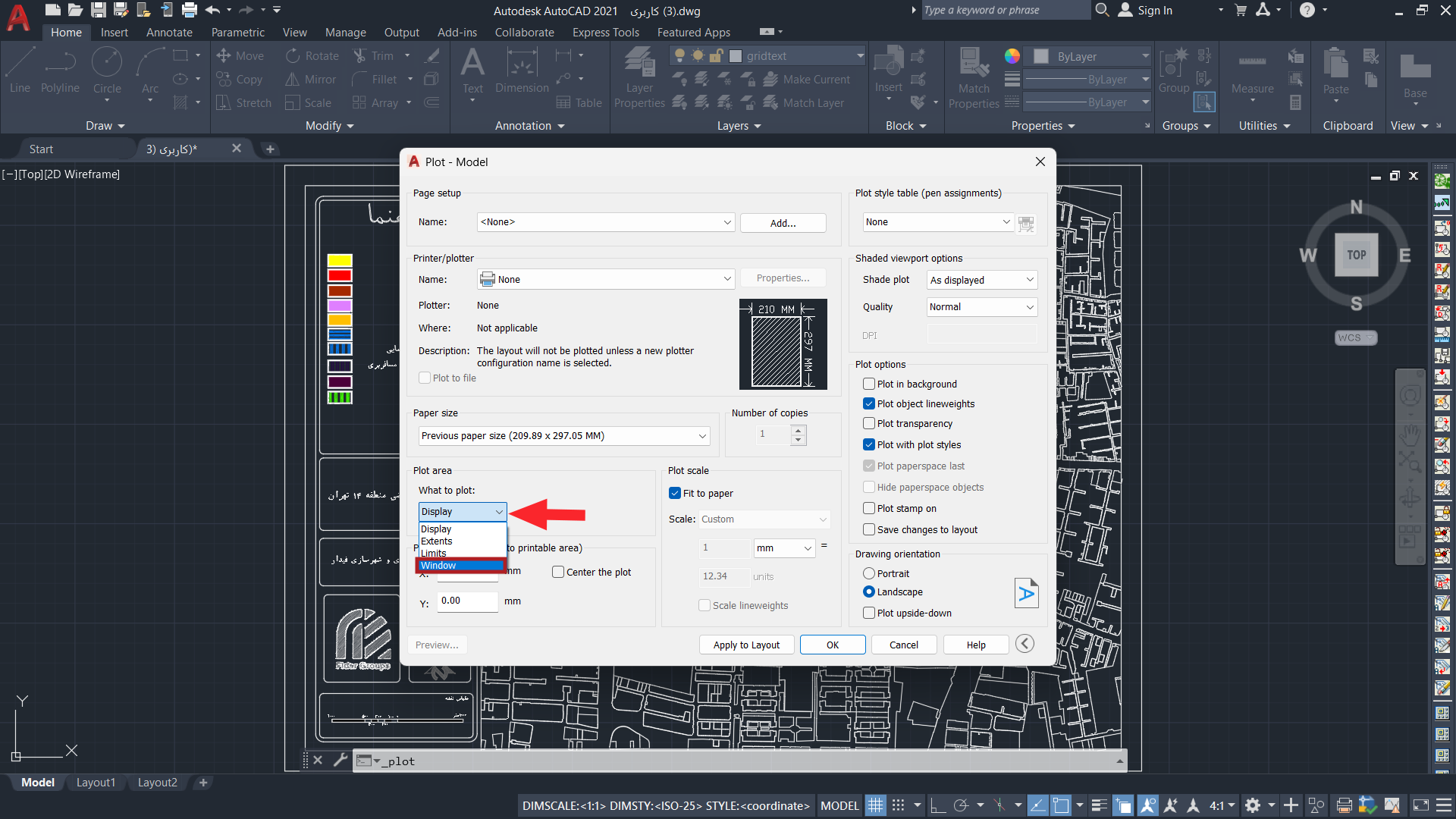
برای داشتن خروجی با کیفیت تر، از قسمت Quality حالت maximum را انتخاب می کنیم و با انتخاب گزینه Custom هم می توانیم عدد مدنظر در قسمت DPI را به صورت دستی وارد کنیم.
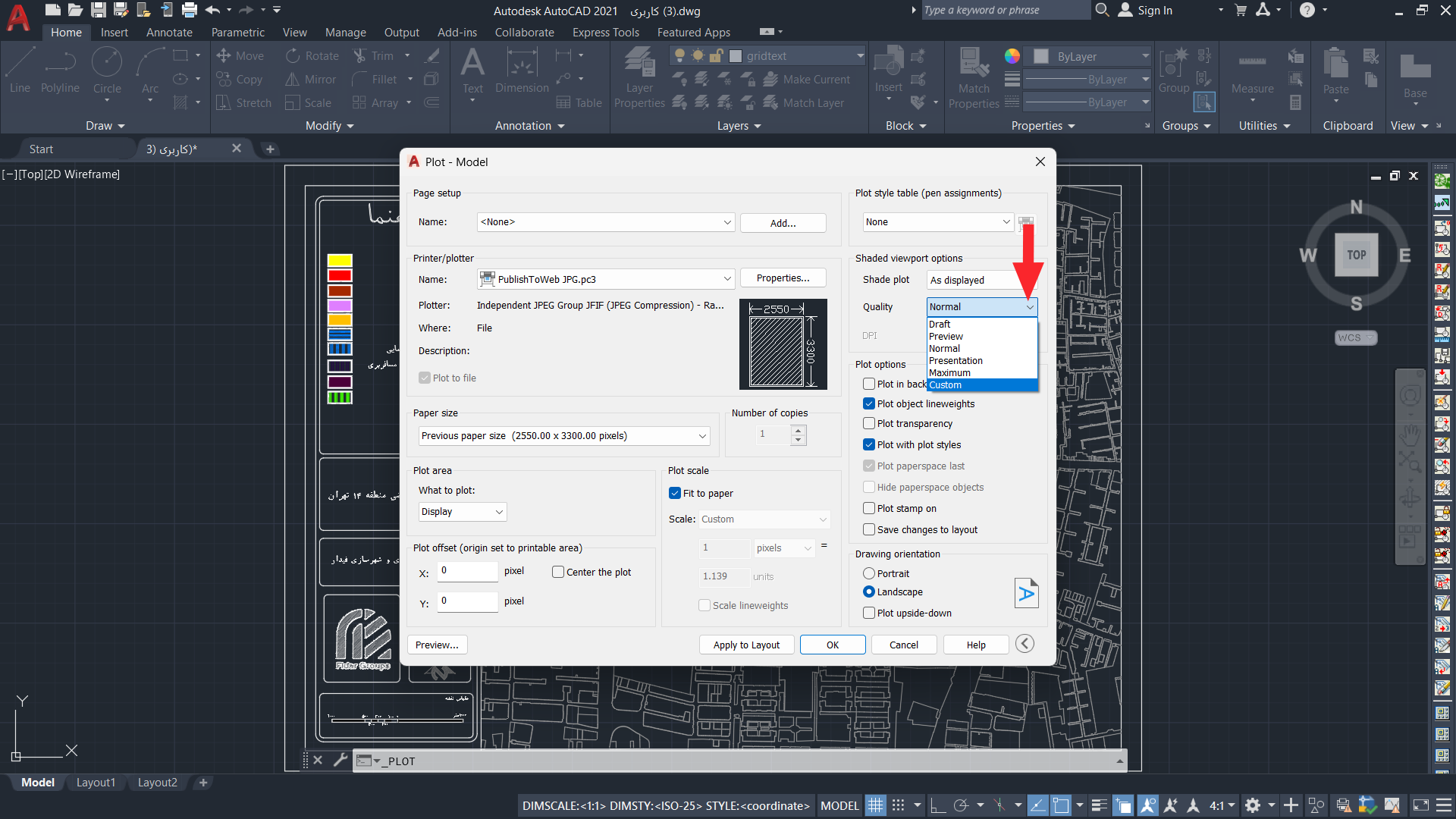
راهنمای تنظیمات خروجی عکس در اتوکد
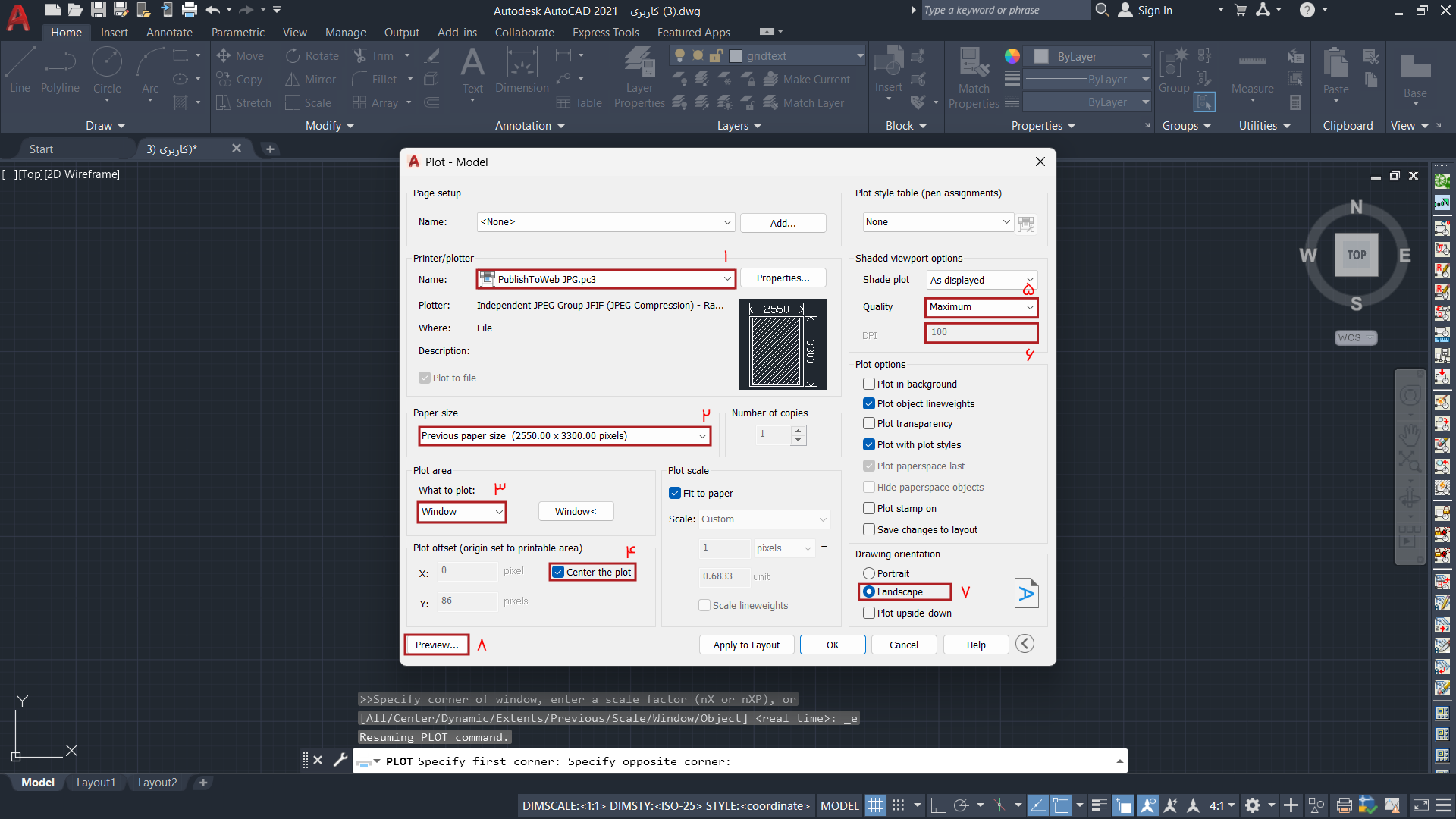
1-انتخاب خروجی براساس پسوند مورد نظر
2-انتخاب ابعاد صفحه تنظیم شده
3-انتخاب کردن محدوده موردنظر برای خروجی گرفتن
4-قرار گرفتن ترسیمات در مرکز صفحه تعریف شده
5-انتخاب میزان کیفیت خروجی
6-وارد کردن عدد به صورت دستی
7-حالت نمایش ترسیمات درون صفحه به صورت عمودی یا افقی
8-حالت پیش نمایش تنظیمات اعمال شده قبل از خروجی گرفتن
در مرحله آخر و بعد از اعمال کردن تغییرات کافی است گزینه ok را انتخاب و محل ذخیره عکس را معرفی کنیم.
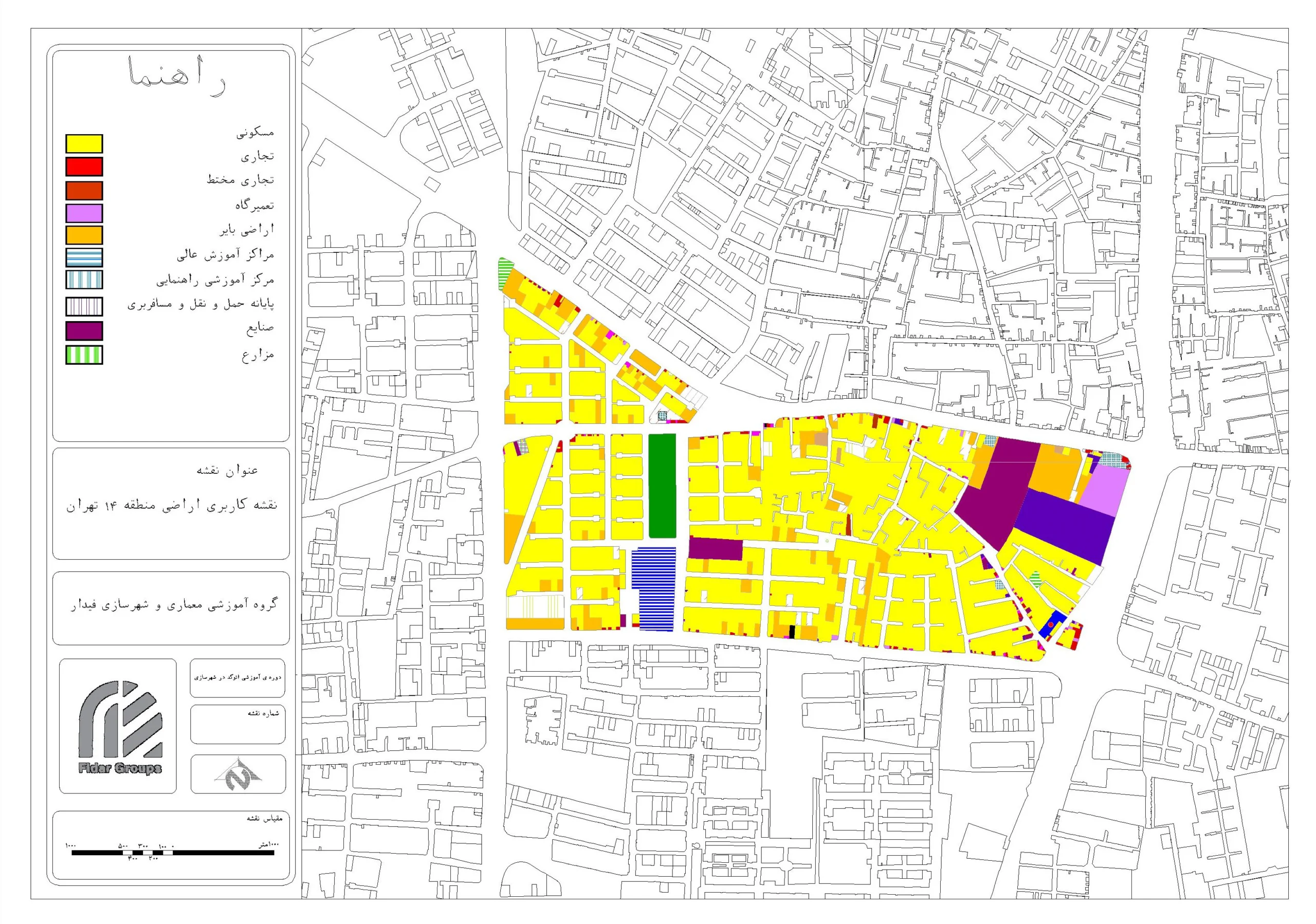
ویدیوی این آموزش را در قسمت پایین مشاهده کنید.